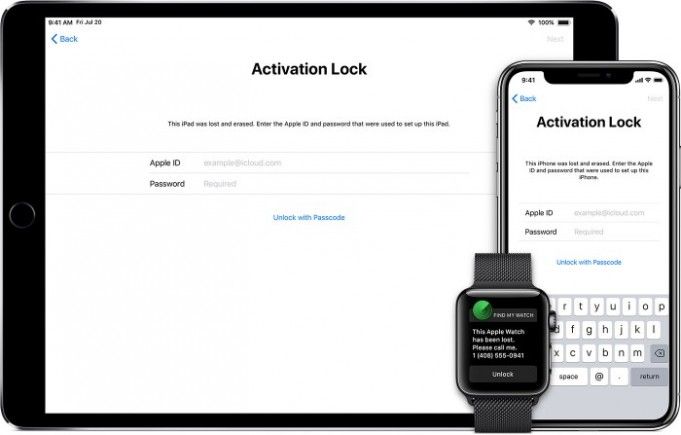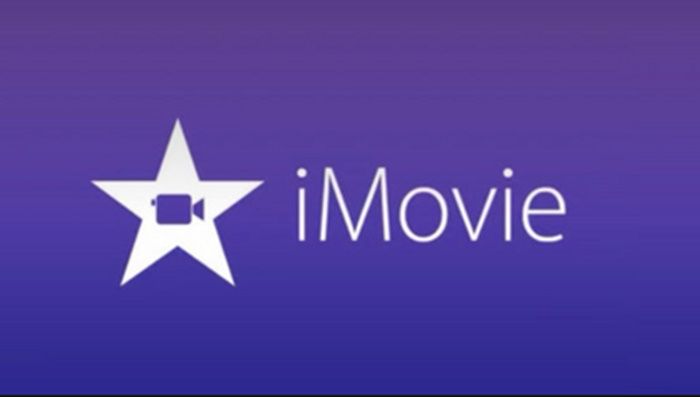Garageband에서 페이드 인 및 페이드 아웃-노래에 추가하는 방법
간단 해 보이는 것은 Garageband가 트랙이나 노래를 페이드 온 / 아웃시키는 것입니다. 그러나 그렇게 할 방법을 찾는 것은 다소 어렵습니다. 페이드는 자동화입니다. 노래에서 페이드 아웃하는 것은 우리가 좋아하는 곡을들을 때 항상 듣는 것입니다. 노래가 끝나기 시작하면서. 당신은 그것이 천천히 침묵으로 사라지는 것을들을 것입니다. GarageBand에서 자신 만의 음악을 생성하는 경우. 그런 다음이 효과도 추가 할 수 있습니다.

노래로 페이드하는 동안 널리 사용되지는 않습니다. Mac에서도이를 수행하는 방법을 보여 드리겠습니다. 따라서 Mac 또는 iOS에서 GarageBand를 열고 튜토리얼을 따라 노래에 페이드 아웃을 추가하십시오.
Mac 용 GarageBand에서 자동 페이드 아웃 추가하기
자동 페이드 아웃 기능을 사용할 수 있습니다. 가라지 밴드 이 효과를 추가하는 가장 쉬운 방법입니다. 그렇게 할 때. 그런 다음 앱은 10 초부터 시작하여 노래 끝 부분에 4 개의 볼륨 포인트를 생성합니다. 원하는 경우 이러한 포인트를 조정할 수도 있습니다.
월드 오브 워크래프트 오류 134 치명적인 조건
자동 페이드 아웃을 추가하려면 노래를 열고 다음 단계를 따라야합니다.
- 딸깍 하는 소리 과정 > 마스터 트랙보기 Garageband의 메뉴에서 페이드 아웃합니다. 왼쪽의 트랙 목록 하단에 마스터 트랙이 추가 된 것을 볼 수 있습니다.

- 딸깍 하는 소리 혼합 > 메인 출력에서 볼륨 페이드 아웃 생성 .

그러면 페이드 아웃이있는 마스터 트랙과 뷰어 하단에 4 개의 볼륨 포인트가 표시됩니다.

그 포인트를 조정하려면. 그런 다음 각각을 클릭하고 원하는 위치로 끕니다.
Mac에서 페이드 인 추가
위는 GarageBand에서 페이드 아웃하는 것입니다. 현재는 자동 페이드 인 기능이 없습니다. 그러나 여전히 수동으로 추가 할 수 있습니다. 위의 1 단계에서 설명한대로 트랙 목록에 마스터 트랙이 있는지 확인합니다.
왼쪽의 마스터 트랙 헤더에서 음량 드롭 다운 상자에서 이미 선택되어 있어야합니다. 그러나 그렇지 않은 경우 계속해서 선택하십시오.
이제 노래 시작 부분에 볼륨 포인트를 추가 할 수 있습니다. 마스터 트랙의 노란색 볼륨 라인을 클릭하여 원하는 지점을 추가하십시오. 그런 다음 각각을 드래그하여 페이드 인을 만듭니다.
또한 노래에 페이드 아웃을 같은 방식으로 추가 할 수 있습니다. 튜토리얼의 첫 번째 단계를 사용하는 대신 수동으로 수행하여 자동으로 추가하는 것을 선호하는 경우.
iOS의 GarageBand에서 자동 페이드 아웃 추가
Mac과 마찬가지로 iPhone 또는 iPad에서도 자동 페이드 아웃을 추가 할 수 있으며 몇 번만 탭하면됩니다. 효과를 추가하면 노래의 마지막 10 초가 무음으로 사라집니다.
- 노래 설정을 엽니 다. iPhone에서 기어 아이콘 그리고 선택 노래 설정 .
- iPad에서 렌치 아이콘 오른쪽 상단에.
- 슬라이더를 움직여 켜십시오. 사라지다 .

결론
노래 끝에 GarageBand에서 페이드 아웃을 추가하면 전문 스튜디오에서 만든 것처럼 들립니다. 페이드 인을 사용하기로 선택한 경우 Mac에서도 쉽게 수행 할 수 있습니다. 나는 당신이 기사를 좋아하기를 바랍니다. 그리고 그것은 당신을 위해 쉽습니다. 그러나이 기사에 대해 여전히 질문이 있다면. 그런 다음 아래 댓글 섹션에서 자유롭게 질문하십시오. 좋은 하루 되세요!
참조 Mac에서 작동하지 않는 iMessage를 수정하는 방법
하위 레딧을 블랙리스트하는 방법